win10怎么查看电脑的配置参数 win10查看电脑配置的具体方法
更新时间:2023-11-07 09:51:25作者:zheng
我们可以通过查看win10di电脑的配置参数来判断电脑的性能,有些用户就想要查看自己的win10电脑配置参数,方便自己之后升级电脑的配置,但是却不知道win10查看电脑配置的具体方法,今天小编就给大家带来win10怎么查看电脑的配置参数,如果你刚好遇到这个问题,跟着我的方法来操作吧。
推荐下载:深度win10
方法如下:
1、win10左下角的开始菜单鼠标右击,选择命令提示符(管理员)。用管理员身份打开命令提示符窗口。
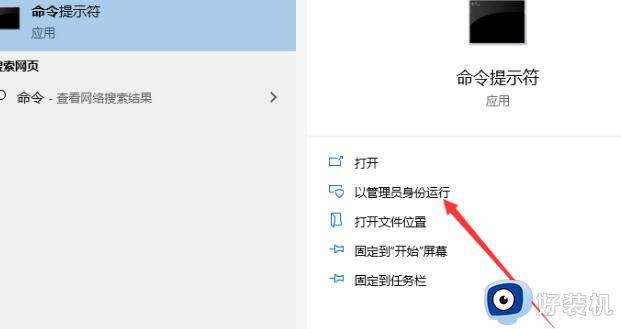
2.在打开的命令提示符窗口中输入“systeminfo”,按下回车。
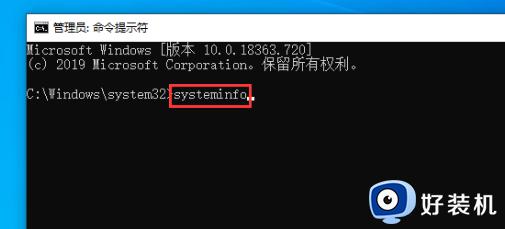
3、用户等待命令提示符窗口加载完毕,这时便可以看用户电脑的当前配置参数了。
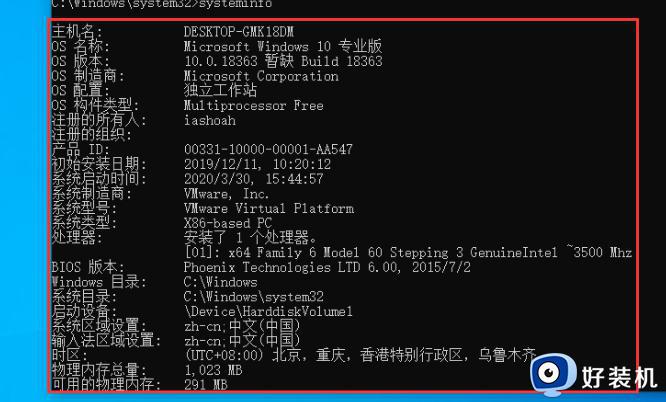
win10怎么查看电脑的配置参数就为大家介绍到这里了。若是你也遇到同样情况的话,不妨参考本教程操作看看!
win10怎么查看电脑的配置参数 win10查看电脑配置的具体方法相关教程
- win10怎么查看电脑的配置参数 win10怎样查看电脑的配置信息
- windows10如何看电脑配置参数 win10怎么查看配置信息
- win10笔记本怎么看配置参数 win10如何查看电脑配置参数
- win10电脑显卡配置怎么查看 win10查看电脑显卡配置的具体方法
- windows10如何看电脑配置参数 windows10哪里看电脑配置
- windows10电脑配置在哪看 win10查看电脑配置的步骤
- 如何使用360安全卫士查看win10电脑配置 用360安全卫士查看win10电脑配置的方法
- win10笔记本怎么看显卡配置 windows10查看显卡的方法
- win10如何看电脑配置 win10查看电脑配置的多种方法
- 如何查看win10电脑配置高低 分享三种查看win10电脑配置的方法
- win10拼音打字没有预选框怎么办 win10微软拼音打字没有选字框修复方法
- win10你的电脑不能投影到其他屏幕怎么回事 win10电脑提示你的电脑不能投影到其他屏幕如何处理
- win10任务栏没反应怎么办 win10任务栏无响应如何修复
- win10频繁断网重启才能连上怎么回事?win10老是断网需重启如何解决
- win10批量卸载字体的步骤 win10如何批量卸载字体
- win10配置在哪里看 win10配置怎么看
win10教程推荐
- 1 win10亮度调节失效怎么办 win10亮度调节没有反应处理方法
- 2 win10屏幕分辨率被锁定了怎么解除 win10电脑屏幕分辨率被锁定解决方法
- 3 win10怎么看电脑配置和型号 电脑windows10在哪里看配置
- 4 win10内存16g可用8g怎么办 win10内存16g显示只有8g可用完美解决方法
- 5 win10的ipv4怎么设置地址 win10如何设置ipv4地址
- 6 苹果电脑双系统win10启动不了怎么办 苹果双系统进不去win10系统处理方法
- 7 win10更换系统盘如何设置 win10电脑怎么更换系统盘
- 8 win10输入法没了语言栏也消失了怎么回事 win10输入法语言栏不见了如何解决
- 9 win10资源管理器卡死无响应怎么办 win10资源管理器未响应死机处理方法
- 10 win10没有自带游戏怎么办 win10系统自带游戏隐藏了的解决办法
